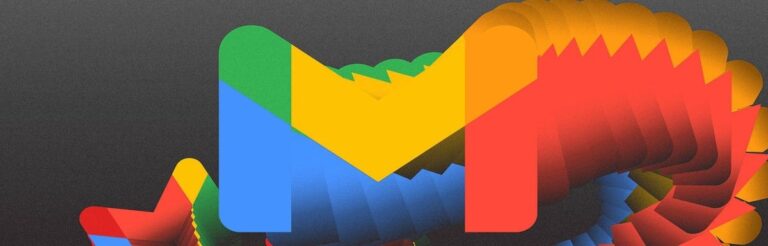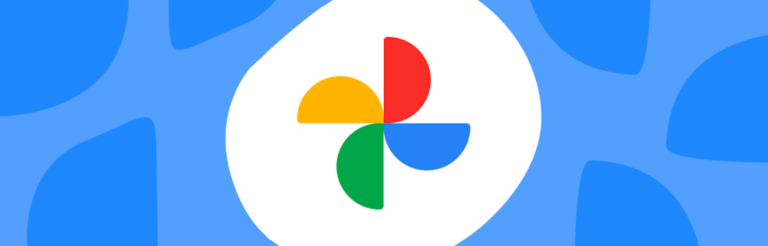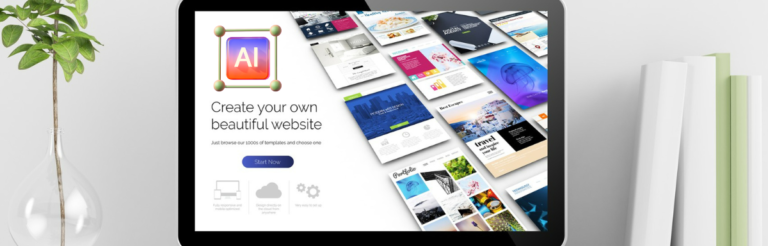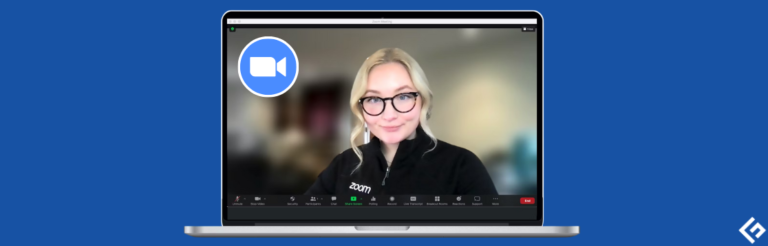5个快速解决Chrome上“Err_Address_Unreachable”问题的方法

谷歌浏览器是世界上最受欢迎的浏览器之一。然而,它并不总是最稳定的,可能会包含错误和故障,导致其不能正确运行。
Chrome中的一个错误示例是Err_Address_Unreachable。在你请求的网站上出现了问题。在大多数情况下,当你尝试访问一个不可用的站点时,会出现这个消息。然而,这个错误也可能在加载一个有效的网站时发生。
当你无法访问一个经常访问的网站时,请尝试Chrome的Err_Address_Unreachable设置。本指南将讨论为什么可能会出现此错误以及一些处理ERR_ADDRESS_UNREACHABLE错误的故障排除方法。
让我们开始吧!
什么是Err_Address_Unreachable错误?
每当尝试访问基于IP的网站或服务器时,会生成一个Err_Address_Unreachable错误消息。每当发生这个错误时,计算机无法连接到服务器,因为服务器、网络或计算机出现了问题。
你的计算机可能会遭受与Err_Address_Unreachable错误相关的几个负面后果。这个问题可能会阻止你的计算机连接到互联网,导致连接变慢或间歇性,甚至妨碍某些应用程序的正常运行。
此外,这个错误可能会导致系统崩溃或冻结,无法访问你的数据。
什么可能导致Err_Address_Unreachable?
如果你收到一个像“ERR_ADDRESS_UNREACHABLE”这样的错误消息,可能是你的网络连接出了问题。这个网络连接问题可能有很多原因:
#1. 路由器问题

这个错误可能有多种原因,包括路由器未正确工作。这样的错误会阻止请求被发送到预期的端口。
#2. 代理设置

如果你使用代理服务器,可能会出现这个错误消息。似乎你的网络连接不能有效地处理你的请求。根据情况,你可能需要禁用或启用代理服务器。
#3. 无法访问网站
当你尝试在公共网络上访问私有地址时,会显示错误消息。
#4. 服务器问题

服务器端的问题也可能导致这个错误。当你无法访问你的网站时,你应该确保正确处理发送到正确端口的请求。
如何修复错误“Err_Address_Unreachable”?
如果你遇到这个错误,请确保你连接到正确的互联网网络。如果你想访问私有地址,你必须连接到托管该地址的网络。
然而,你可以尝试以下方法:
重启路由器
当你遇到“ERR_ADDRESS_UNREACHABLE”错误时,经常重启你的路由器可以解决这个问题。有很多情况下,路由器会进入错误模式,并且网络设备将来可能遇到此问题。重启路由器将解决这个错误消息。以下是你需要做的:
#1:确保你已将路由器或调制解调器与电源断开连接。不要仅仅关闭它。
#2:你应该等待大约15到20秒,然后重新连接设备。
#3:你需要等待设备重新开启。
当你无法解决问题且错误消息仍然出现时,你可以尝试其他选项。或者,你可以重置你的路由器,这可能是一个好的解决方案。在这之前,请确保你知道你的ISP使用的启用路由器功能的方法。
#1:在你的路由器背面的小孔里找到复位标签。
#2:连续将一个小针插入孔中4-5秒钟。完成这个操作后,你必须重置你的路由器。
#3:使用以太网线连接到路由器后,你可以获取它的地址,你可能会在背面找到这个地址。
#4:完成后输入你的互联网服务提供商的信息。
#5:现在错误消息已经消失,你可以检查问题是否已经解决。
允许或禁止代理访问
Windows用户也可以轻松解决这个错误。如果你收到一个ERR_ADDRESS_UNREACHABLE的错误消息,可能是由于代理设置不正确。如果是这种情况,你必须检查你的代理设置来解决问题。以下是修复方法。
#1:第一步是按下Windows键并选择设置图标以访问Windows设置页面。
#2:接下来,在搜索Internet选项时,点击出现的第一个结果。
#3:在Internet属性窗口中点击连接选项卡,然后点击LAN设置。取消选中“使用代理服务器”旁边的复选框。
#4:然后,点击确定。然后,点击应用并重新启动电脑。
#5:通过重新启动Chrome来确保问题已解决。
通过调整代理设置可以解决错误,但如果还没有解决,请继续尝试下一个可能的解决方案。
检查地址
这是清除错误消息ERR_ADDRESS_UNREACHABLE的另一种方法。偶尔,当你尝试通过公共网络访问私有地址时,你可能会收到一个错误消息。对于192.168.1.8这个地址来说,它被认为是私有地址,所以只有私有网络才能访问它。
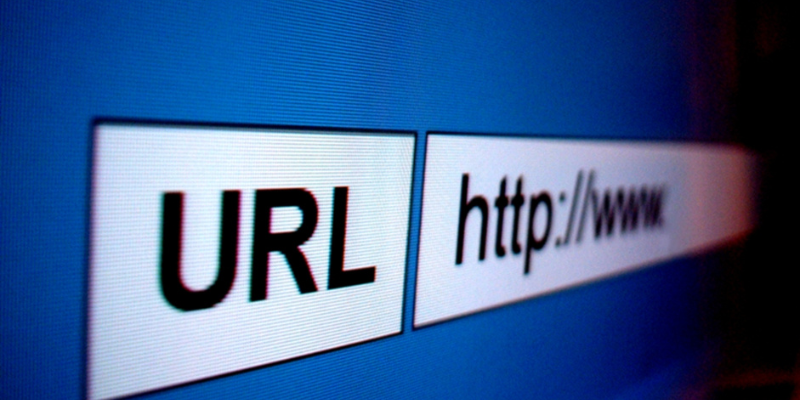
如果网络是安全的,请确保网络没有绑定你想访问的地址。连接到正确的网络,然后尝试重新访问该地址。
通过检查你尝试访问的地址,你可以解决这个错误,但如果你仍然遇到困难,可以联系你的互联网服务提供商(ISP)。
清除Google Chrome的DNS缓存
你可以通过清除Chrome的DNS cache来解决ERR_ADDRESS_UNREACHABLE错误。这个解决方案很容易实施,不需要太多时间。

以下是要按照的步骤。
#1:打开Google Chrome浏览器。
#2:在浏览器的地址栏中输入Chrome://net-internals/#dns,然后按Enter键。
#3:通过点击按钮来清除主机缓存。
#4:在清除Chrome缓存之后,尝试重新打开网站,然后检查问题是否已解决。
重置TCP/IP协议
当以上所有解决方案都无法解决问题时,你可以尝试使用命令提示符重置TCP/IP。这个解决方案在修复ERR_ADDRESS_UNREACHABLE错误方面非常成功。以下是快速重置TCP/IP的一些指导。
#1:同时点击Windows徽标键+R,打开运行对话框。
#2:输入cmd并按Shift + Ctrl + Enter以管理员身份打开命令提示符。如果你在命令提示符中做出错误的选择,你的电脑可能会崩溃,甚至有可能丢失一些重要的东西。因此,最好小心使用命令提示符。
#3:请逐个输入以下命令,并在每个命令后按Enter键。
ipconfig /release
ipconfig /all
ipconfig /flushdns
ipconfig /renew
netsh int ip set dns
netsh Winsock reset
#4:输入完命令后,关闭命令提示符并重新启动计算机。
#5:重新启动计算机,查看问题是否已解决。
如果您的浏览器无法正常工作,请尝试使用其他浏览器。您可以使用另一个浏览器访问该网站,并在您的浏览器无法正常工作时重新安装或重置。
如果尝试了其他互联网服务提供商和网络可能会有所帮助。如果无法访问该网站,请尝试在无痕模式下访问。通过这样做,您可以确定是否是浏览器附加组件引起了错误。您还可以从同一网络中的其他设备访问该网站,然后您将能够确定是设备还是网络导致了错误。
最后的建议
按照建议的方法之一可以解决Google Chrome的“Err Address Unreachable”错误。如果您不知道如何解决错误,您可以使用本文中分享的策略快速解决该问题。
“Err Address Unreachable”协议错误是常见的,如果在返回同一页面后问题仍然存在,您可以尝试上述解决方案之一。